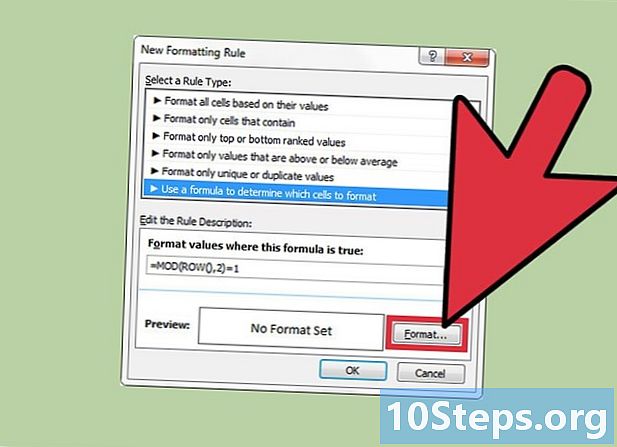Автор:
Randy Alexander
Дата На Създаване:
24 Април 2021
Дата На Актуализиране:
12 Може 2024

Съдържание
Тази статия е написана в сътрудничество с нашите редактори и квалифицирани изследователи, за да гарантираме точността и пълнотата на съдържанието.Екипът за управление на съдържанието на внимателно проверява работата на редакционния екип, за да се увери, че всеки артикул отговаря на нашите високи стандарти за качество.
В Adobe Illustrator можете да създавате рамки, наричани също "очертания", около форми. Можете да направите това както на версията на Windows, така и на Mac версията на софтуера.
етапи
-
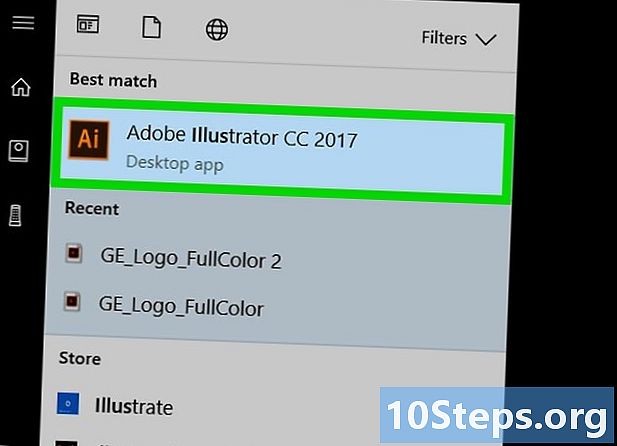
Отворете Illustrator. Софтуерният лиценз е тъмен квадрат с оранжеви ръбове и вътре е изписано "Ai", също в оранжево. -
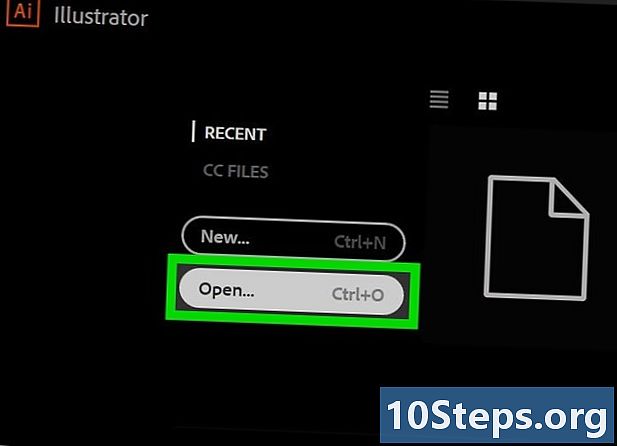
Отворете вашия Illustrator документ. Кликнете върху отворен, плюс изберете вашия проект. Ако все още не сте създали, можете просто да използвате снимка, за да започнете.- В някои версии на софтуера ще трябва първо да кликнете досие след това нататък отворен.
-
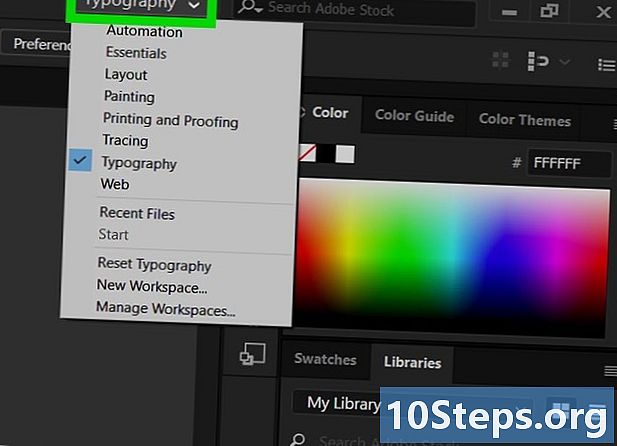
Подредете работното пространство. В горния десен ъгъл на вашия прозорец има падащо меню, което ви позволява да изберете работно пространство, свързано с типа проект, върху който работите. В зависимост от вашия избор ще се появят различни инструменти и прозорци.- Това поле може да бъде включено начало или книгопечатане когато отворите софтуера.
- Ако работното пространство Основното вече е избран, преминете към следващата стъпка.
-
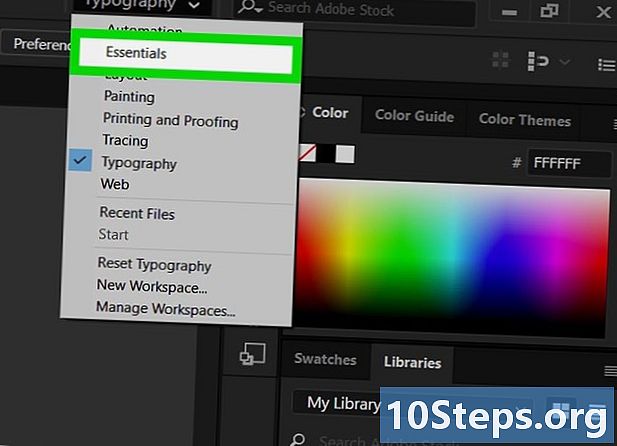
Кликнете върху Основното. Това е третото в списъка. -
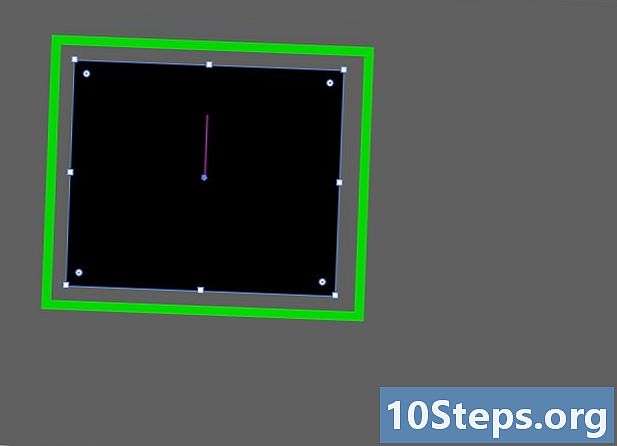
Изберете вашия обект. Кликнете върху снимката или елемента, към който искате да добавите контур. -

Отваряне на раздела прозорец. Той е в горната част на прозореца на софтуера в Windows и в горната част на екрана на Mac. Ще се появи падащо меню. -
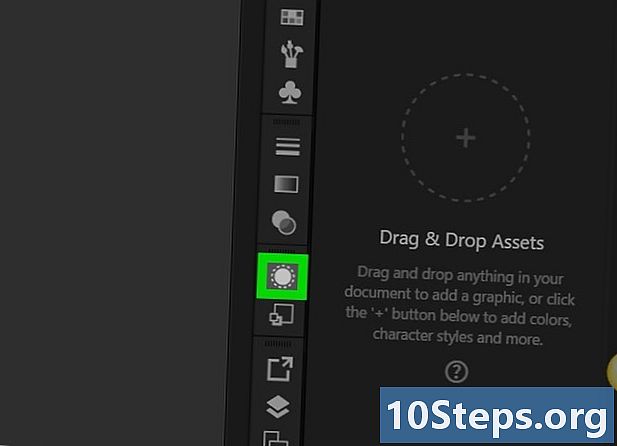
Кликнете върху вид. Ще го намерите в горната част на списъка. Прозорецът Аспект ще се отвори от дясната страна на софтуера. -
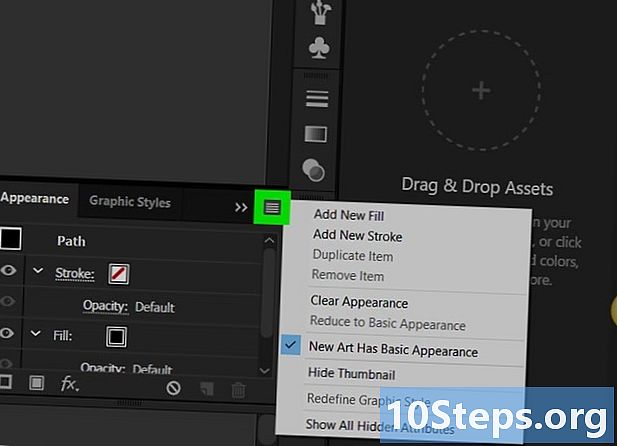
Кликнете върху ☰. Този бутон се намира в горния десен ъгъл на прозореца Appearance и отваря падащо меню.- Миниатюрата на това меню е съставена от четири хоризонтални линии, а не от три.
-
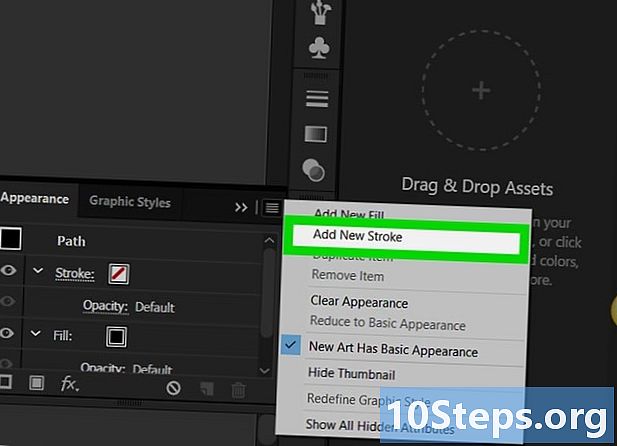
Кликнете върху Добавете нов контур. Тази команда е в падащото меню. След това прозорецът Contour ще се отвори. -
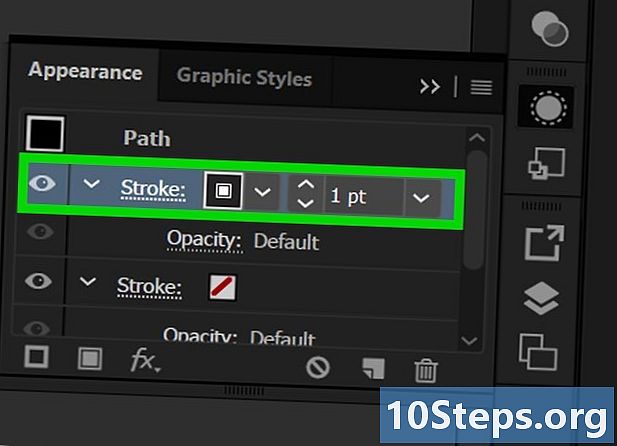
Кликнете два пъти върху иконата контура. Той е в долния десен ъгъл на прозореца, под формата на кутия, обграждаща друга кутия. След това ще се отвори прозорец, който да даде цвят на контура.- Трябва да видите бяла кутия, зачеркната в червено.
-
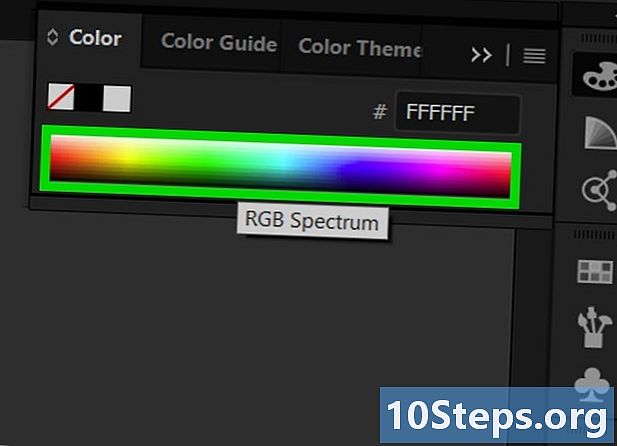
Изберете цвят. Кликнете и плъзнете курсора в цветната лента вдясно, за да го промените, след което щракнете върху част от спектъра, за да изберете конкретен цвят. -
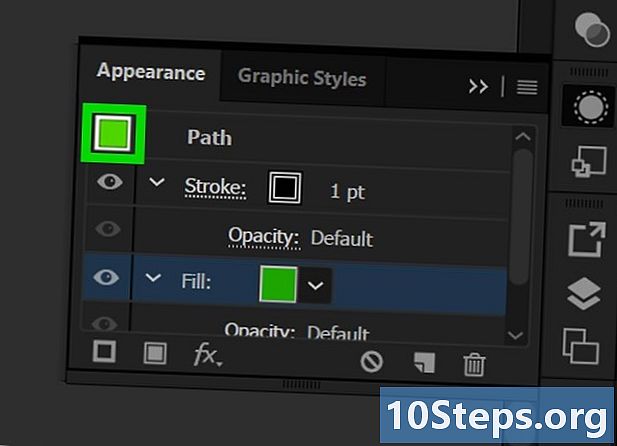
Кликнете върху добре. Този бутон е в горния десен ъгъл на цветния прозорец на контура. -
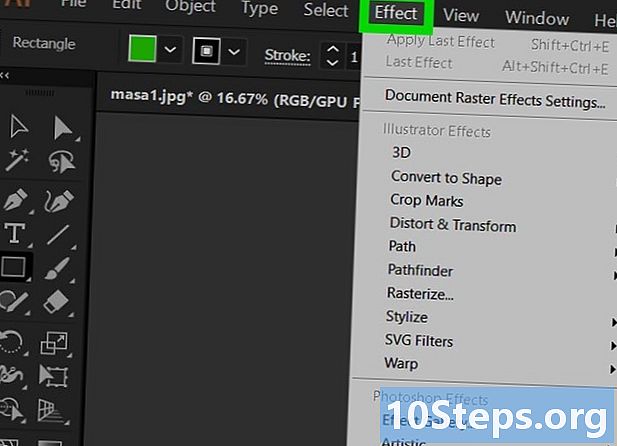
Отворете менюто ефект. Той е в горната част на прозореца или екрана на софтуера. Това действие ще отвори падащо меню. -
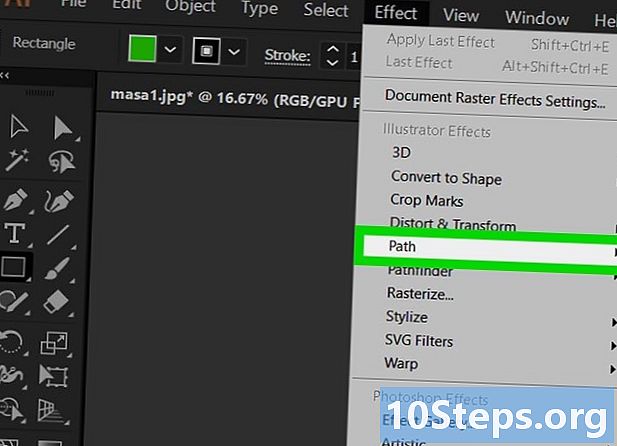
Изберете маршрут. Този бутон е в секцията Illustrator Effects на менюто и ще отвори прозорец с опции за сюжети. -
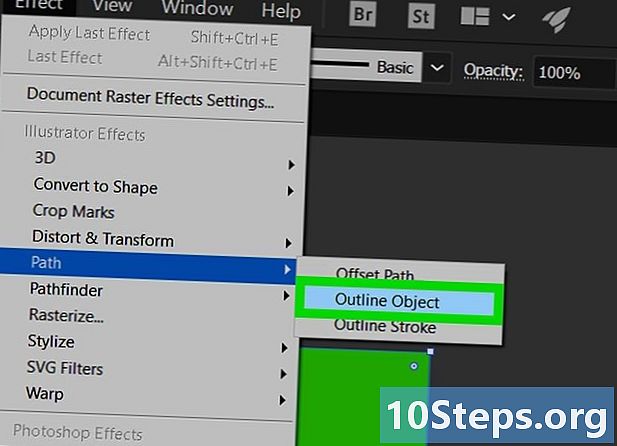
Кликнете върху Векторизирайте обекта. След това около вашата форма ще се появи рамка. -
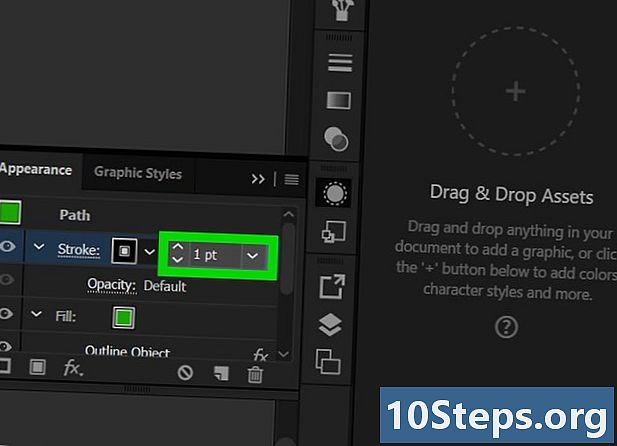
Регулирайте дебелината на контура. В прозореца видще видите област от e вдясно от секцията Контури. Можете да използвате левите стрелки, за да увеличите или намалите дебелината на очертанията си или да отворите падащото меню с дясната стрелка, за да го изберете директно. Също така е възможно директно да въведете число в областта на e. -
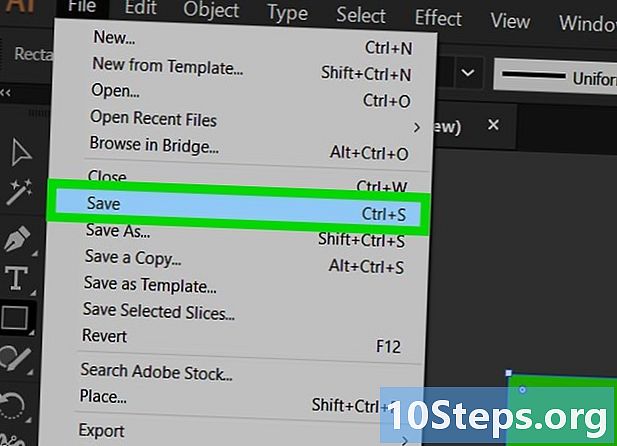
Запазете промените си. Кликнете върху досие след това нататък Регистрирайте се за да запазите промените, направени във вашия документ.- Можете също да използвате Запазване като ако искате да запазите версия на документа си преди тези промени. Ако това е нов документ, ще трябва да го назовете и да изберете местоположението му на вашия компютър.